图20.8.1 模型及模型树图20.8.1 模型及模型树Step1.创建trolley层。在“直线”对话框区域的下拉列表中选择选项,选取图20.8.4所示的圆弧1的圆心;在区域的下拉列表中选择选项,选取图20.8.4所示的圆弧2的圆心;单击按钮,完成直线的添加。Step3.添加图20.8.5所示的基准平面。Step4.创建图20.8.7所示的零件特征——旋转。图20.8.10 拉伸特征图20.8.10 拉伸特征图20.8.11 截面草图Step6.设置隐藏。......
2023-06-22
下面讲解滚轮(TROLLEY.PRT)的创建过程,零件模型及模型树如图8.7.1所示。
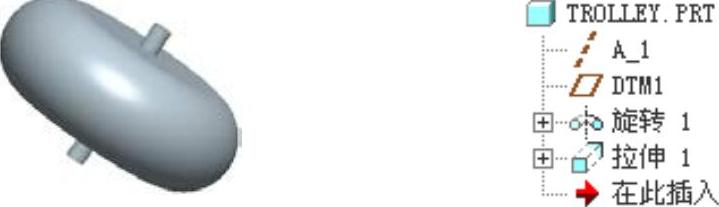
图8.7.1 模型及模型树
Step1.在装配体中创建滚轮(TROLLEY.PRT)。选择下拉菜单
 命令;在系统弹出的“元件创建”对话框中选中
命令;在系统弹出的“元件创建”对话框中选中 选项组中的
选项组中的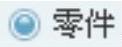 单选项;选中
单选项;选中 选项组中的
选项组中的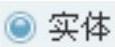 单选项;在
单选项;在 文本框中输入文件名TROLLEY,单击
文本框中输入文件名TROLLEY,单击 按钮;在系统弹出的“创建选项”对话框中选中
按钮;在系统弹出的“创建选项”对话框中选中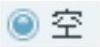 单选项,单击
单选项,单击 按钮。
按钮。
Step2.激活零件模型。在模型树中单击 ,然后右击,在弹出的快捷菜单中选择
,然后右击,在弹出的快捷菜单中选择 命令。
命令。
Step3.创建图8.7.2所示的基准轴──A_1。将窗口切换至装配体窗口,激活 ;单击工具栏中的“基准轴”按钮
;单击工具栏中的“基准轴”按钮 ,系统弹出“基准轴”对话框;在绘图区选取图8.7.3所示的面为基准轴参照,将其约束类型设置为
,系统弹出“基准轴”对话框;在绘图区选取图8.7.3所示的面为基准轴参照,将其约束类型设置为 。
。
说明:为了能够更加方便地选取图8.7.3所示的面,在创建此基准轴前,可将除下盖之外的其他控件隐藏。
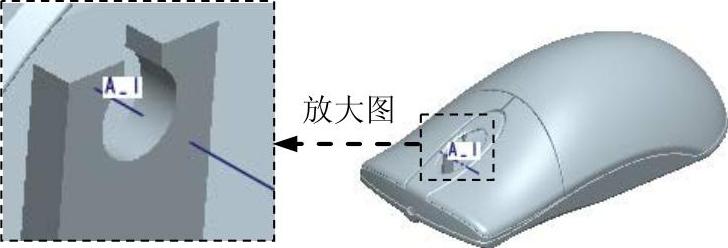
图8.7.2 基准轴A_1
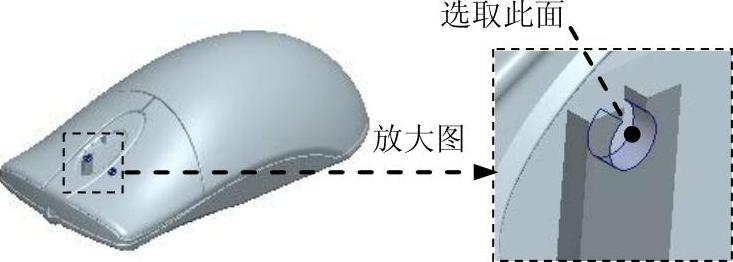
图8.7.3 定义基准轴参照
Step4.创建图8.7.4所示的基准平面──DTM1。选择下拉菜单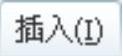
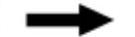
 命令;选取ASM_FRONT基准平面,选择约束类型为
命令;选取ASM_FRONT基准平面,选择约束类型为 ;按住<Ctrl>键,选取基准轴A_1为基准平面参照,选择约束类型为
;按住<Ctrl>键,选取基准轴A_1为基准平面参照,选择约束类型为 。
。
Step5.创建图8.7.5所示的实体旋转特征──旋转1。选择下拉菜单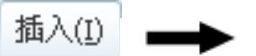
 命令;选取DTM1基准平面为草绘平面,选取ASM_RIGHT基准平面为草绘参照,方向为
命令;选取DTM1基准平面为草绘平面,选取ASM_RIGHT基准平面为草绘参照,方向为 ;绘制图8.7.6所示的旋转中心线和截面草图;在操控板中选取旋转类型
;绘制图8.7.6所示的旋转中心线和截面草图;在操控板中选取旋转类型 (“定值”),输入旋转角度值360.0。
(“定值”),输入旋转角度值360.0。
说明:图8.7.6所示的旋转中心线与基准轴A_1共线。
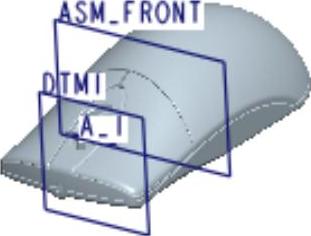
图8.7.4 基准平面DTM1

图8.7.5 旋转1
Step6.创建图8.7.7所示的拉伸特征──拉伸1(下盖已隐藏)。选择下拉菜单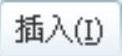
 命令;选取ASM_RIGHT基准平面为草绘平面,选取ASM_TOP基准平面为参照平面,方向为
命令;选取ASM_RIGHT基准平面为草绘平面,选取ASM_TOP基准平面为参照平面,方向为 ;单击对话框中的
;单击对话框中的 按钮,绘制图8.7.8所示的截面草图;在操控板中选取深度类型为
按钮,绘制图8.7.8所示的截面草图;在操控板中选取深度类型为 ,输入深度值12.0。
,输入深度值12.0。
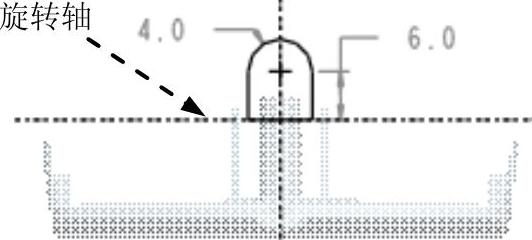
图8.7.6 截面草图

图8.7.7 拉伸1
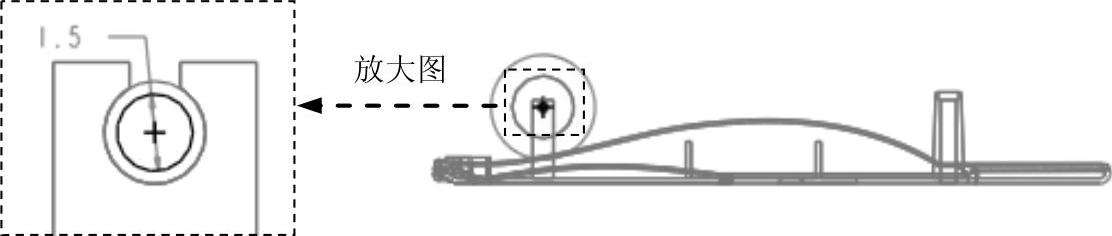
图8.7.8 截面草图
Step7.在模型树中选择 ,然后右击,在系统弹出的快捷菜单中选择
,然后右击,在系统弹出的快捷菜单中选择 命令。
命令。
Step8.保存模型文件。
有关Pro/ENGINEER中文野火版5.0曲面设计实例精解:(增值版)的文章

图20.8.1 模型及模型树图20.8.1 模型及模型树Step1.创建trolley层。在“直线”对话框区域的下拉列表中选择选项,选取图20.8.4所示的圆弧1的圆心;在区域的下拉列表中选择选项,选取图20.8.4所示的圆弧2的圆心;单击按钮,完成直线的添加。Step3.添加图20.8.5所示的基准平面。Step4.创建图20.8.7所示的零件特征——旋转。图20.8.10 拉伸特征图20.8.10 拉伸特征图20.8.11 截面草图Step6.设置隐藏。......
2023-06-22

图10.6.1 钣金件模型及设计树Step1.新建模型文件。Step2.创建图10.6.2所示的钣金基础特征——基体-法兰。图10.6.7 镜像Step5.创建图10.6.8所示的切除-拉伸1。图10.6.10 切除-拉伸2图10.6.11 横断面草图3Step7.创建图10.6.12所示的钣金特征——薄片。图10.6.14 断开-边角图10.6.15 断开边角线Step9.至此,钣金件5模型创建完毕。选择下拉菜单命令,将模型命名为staple_05,即可保存钣金件模型。......
2023-06-27

零件模型及相应的模型树如图21.12.1所示。Step3.创建图21.12.4所示的零件特征——拉伸1。图21.12.4 拉伸1图21.12.4 拉伸1图21.12.5 截面草图Step4.创建图21.12.6所示的草图1。选取图21.12.7所示的平面为草图平面,进入草图环境,绘制图21.12.8所示的草图1。Step8.创建图21.12.12所示的曲线上的点集2。......
2023-06-22

图21.7.1 零件模型及模型树Step1.创建switch层。Step3.创建图21.7.4b所示的边倒圆。Step4.创建如图21.7.5b所示的抽壳。图21.7.6 修剪体1图21.7.6 修剪体1图21.7.7 拉伸2图21.7.7 拉伸2图21.7.8 定义草图平面图21.7.8 定义草图平面图21.7.9 截面草图图21.7.9 截面草图Step7.创建偏置曲面1。选择下拉菜单命令,系统弹出“修剪和延伸”对话框;在区域的下拉列表中选择选项,选取图21.7.12所示的两条边线为延伸对象;在区域的文本框......
2023-06-22

下面通过图2.8.25来说明点的创建过程。Step5.定义点的位置。根据系统的提示,选取图2.8.25a所示的圆弧,在“点”对话框的文本框中输入数值-60。图2.8.27 构造第一点图2.8.28 构造第二点Step8.单击命令,完成草图并退出草图环境。图2.8.26所示的“点”对话框中的下拉列表各选项说明如下:●:根据光标的位置自动判断所选的点。......
2023-11-20

在装配环境下,创建图9.2.1所示的骨架模型及模型树。Step4.创建图9.2.2所示的草绘特征──草绘1。图9.2.14 多边形模式图9.2.15 样条曲线曲率图9.2.16 交截1Step10.创建图9.2.17所示的造型曲面特征──类型1。单击“ISDX创建”按钮,绘制图9.2.18所示的ISDX曲线,单击操控板中的“完成”按钮。图9.2.17 类型1图9.2.18 ISDX曲线Step11.创建图9.2.19所示的基准平面──DTM1。图9.2.19 基准平面DTM1图9.2.20 基准点图9.2.21 定义点参照Step13.创建图9.2.22所示的基准平面──DTM2。......
2023-06-26

实验采用对称的双断口结构,图6-25所示为实验模型的平面图及相关几何尺寸,单位均为mm。图6-25 气动斥力实验模型的平面图图6-26 气动斥力测试方法的原理图测量方法的原理如图6-26所示。下面的实验均是采用该方法进行的。图6-29 s=2mm,Im=4.2kA时的实验波形及电动斥力、气动斥力随时间的......
2023-06-15

Step4.创建图15.2.3所示的零件特征——组合投影。选择下拉菜单命令,选取基准平面YZ为草图平面,进入草图环境,绘制图15.2.5所示的草图3;绘制完成后,单击按钮,完成草图3的创建。选择下拉菜单命令,系统弹出“基准平面”对话框;在区域的下拉列表中选择选项,在绘图区选取图15.2.8所示的两条直线为参照;单击按钮,完成基准平面1的创建。图15.2.9 基准平面2图15.2.9 基准平面2图15.2.10 定义参照线图15.2.10 定义参照线Step10.创建图15.2.11所示的草图5。......
2023-06-22
相关推荐